Comment afficher les stratégies d’accès aux données en libre-service
Dans un catalogue Microsoft Purview, vous pouvez désormais demander l’accès aux ressources de données. Si des stratégies sont actuellement disponibles pour le type de source de données et que la gestion de l’utilisation des données est activée pour la source de données, une stratégie libre-service est générée lorsqu’une demande d’accès aux données est approuvée.
Cet article explique comment afficher les stratégies d’accès aux données en libre-service qui ont été générées automatiquement par des demandes d’accès approuvées.
Configuration requise
Importante
Pour afficher les stratégies en libre-service, vérifiez que les conditions préalables ci-dessous sont remplies.
Les stratégies en libre-service doivent exister pour qu’elles soient consultées. Pour activer et créer des stratégies en libre-service, suivez les articles suivants :
- Activer la gestion de l’utilisation des données : cela permet à Microsoft Purview de créer des stratégies pour vos sources.
- Créer un workflow d’accès aux données en libre-service : cela permet aux utilisateurs de demander l’accès aux sources de données à partir de Microsoft Purview.
- Approuver une demande d’accès aux données en libre-service : après avoir approuvé une demande, si votre flux de travail de l’étape précédente inclut la possibilité de créer une stratégie de données en libre-service, votre stratégie sera créée et sera visible.
Autorisation
Seul le créateur de votre compte Microsoft Purview ou les utilisateurs disposant d’autorisations Policy Administration peuvent afficher les stratégies d’accès aux données en libre-service.
Si vous avez besoin d’ajouter ou de demander des autorisations, suivez la documentation sur les autorisations Microsoft Purview.
Étapes d’affichage des stratégies d’accès aux données en libre-service
Lancez le portail de gouvernance Microsoft Purview. Le portail de gouvernance Microsoft Purview peut être lancé comme indiqué ci-dessous ou en utilisant directement l’URL.
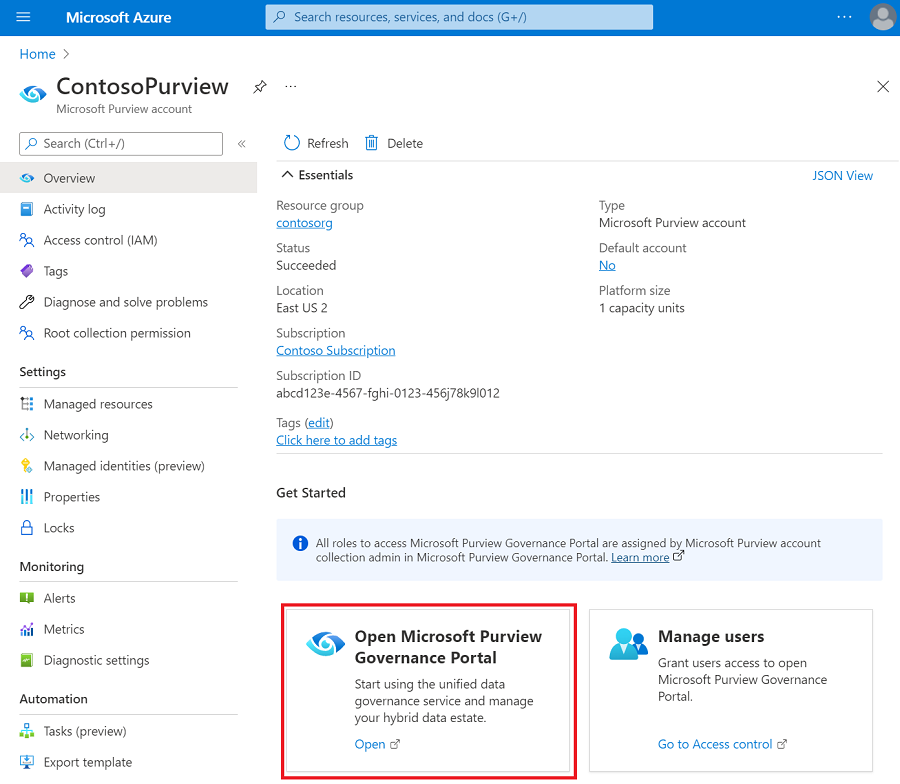
Sélectionnez l’onglet Gestion des stratégies pour lancer les stratégies d’accès en libre-service.
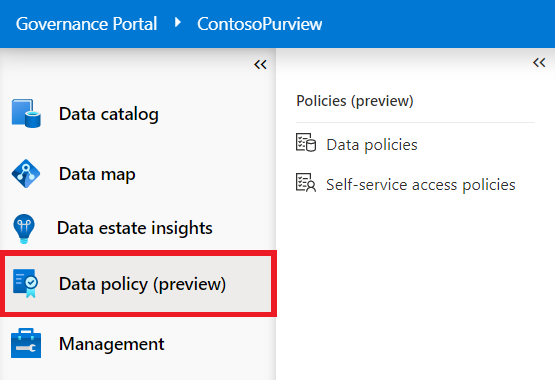
Ouvrez l’onglet Stratégies d’accès en libre-service.
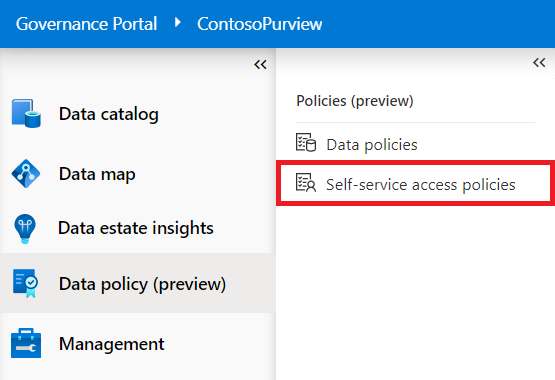
Ici, vous verrez toutes vos stratégies. Les stratégies peuvent être triées et filtrées en fonction des colonnes affichées pour améliorer votre recherche.
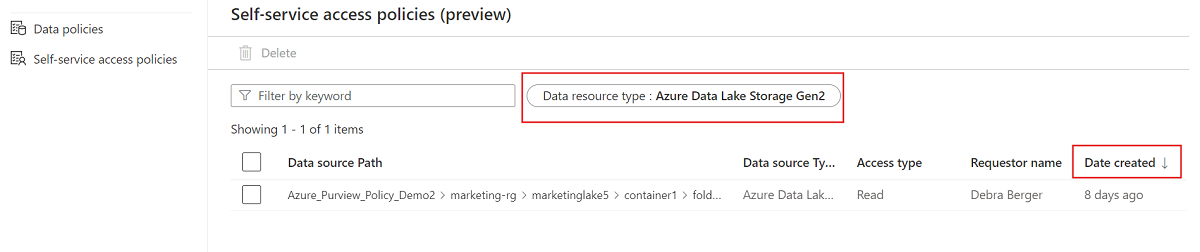
Prochaines étapes
Commentaires
Bientôt disponible : Tout au long de 2024, nous allons supprimer progressivement GitHub Issues comme mécanisme de commentaires pour le contenu et le remplacer par un nouveau système de commentaires. Pour plus d’informations, consultez https://aka.ms/ContentUserFeedback.
Envoyer et afficher des commentaires pour